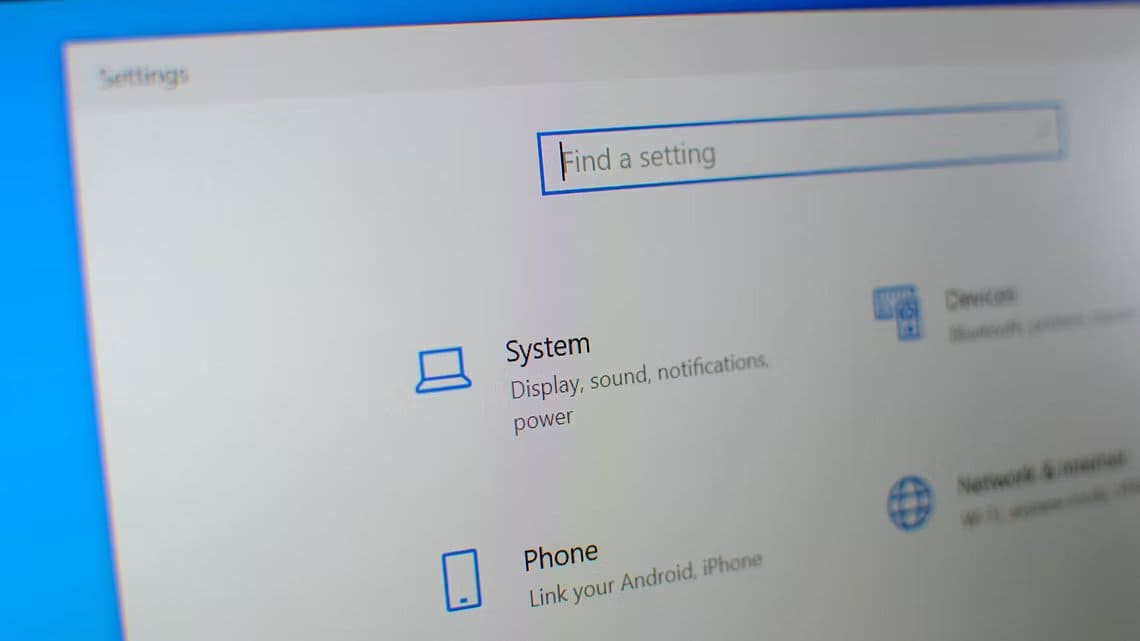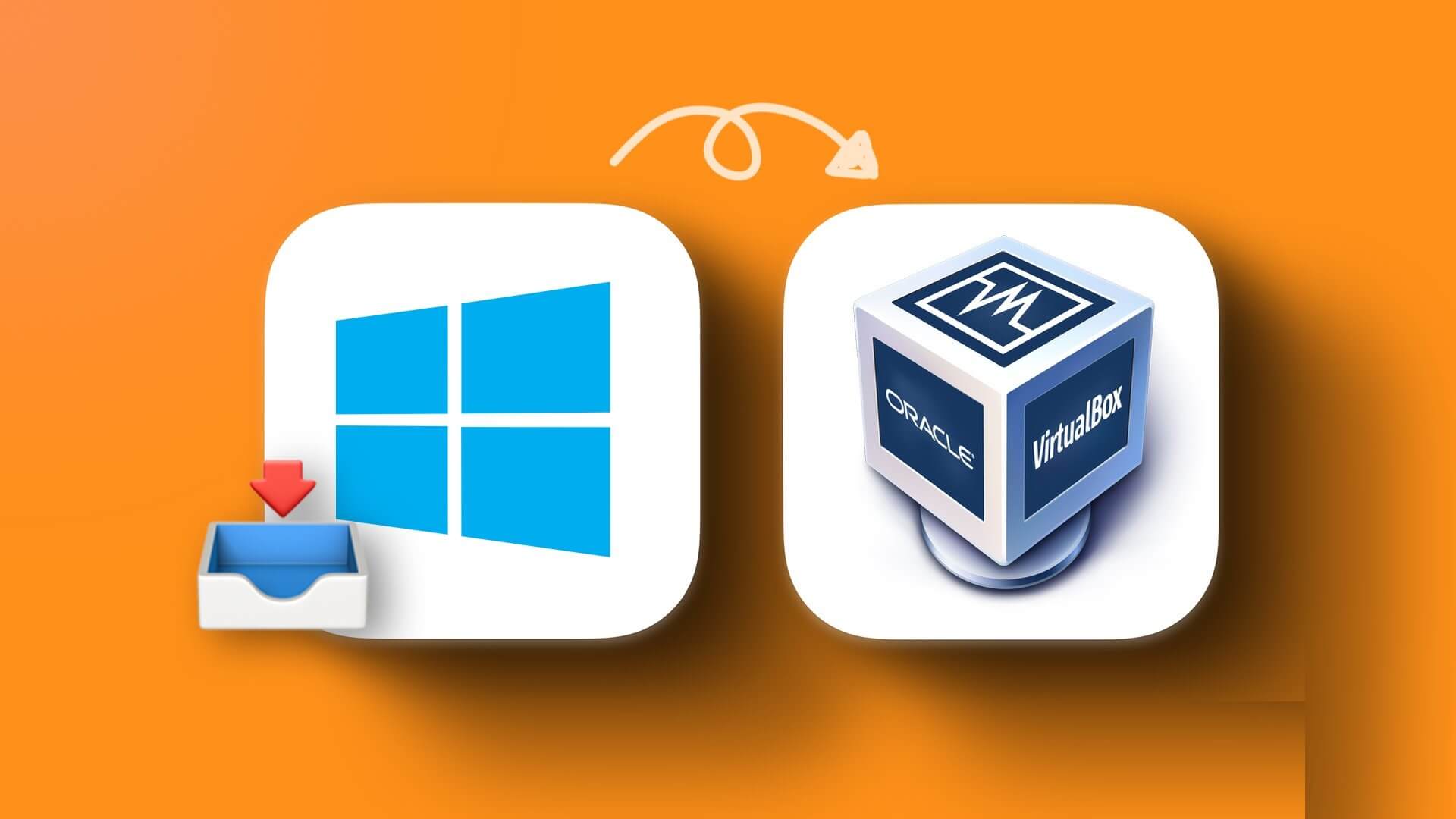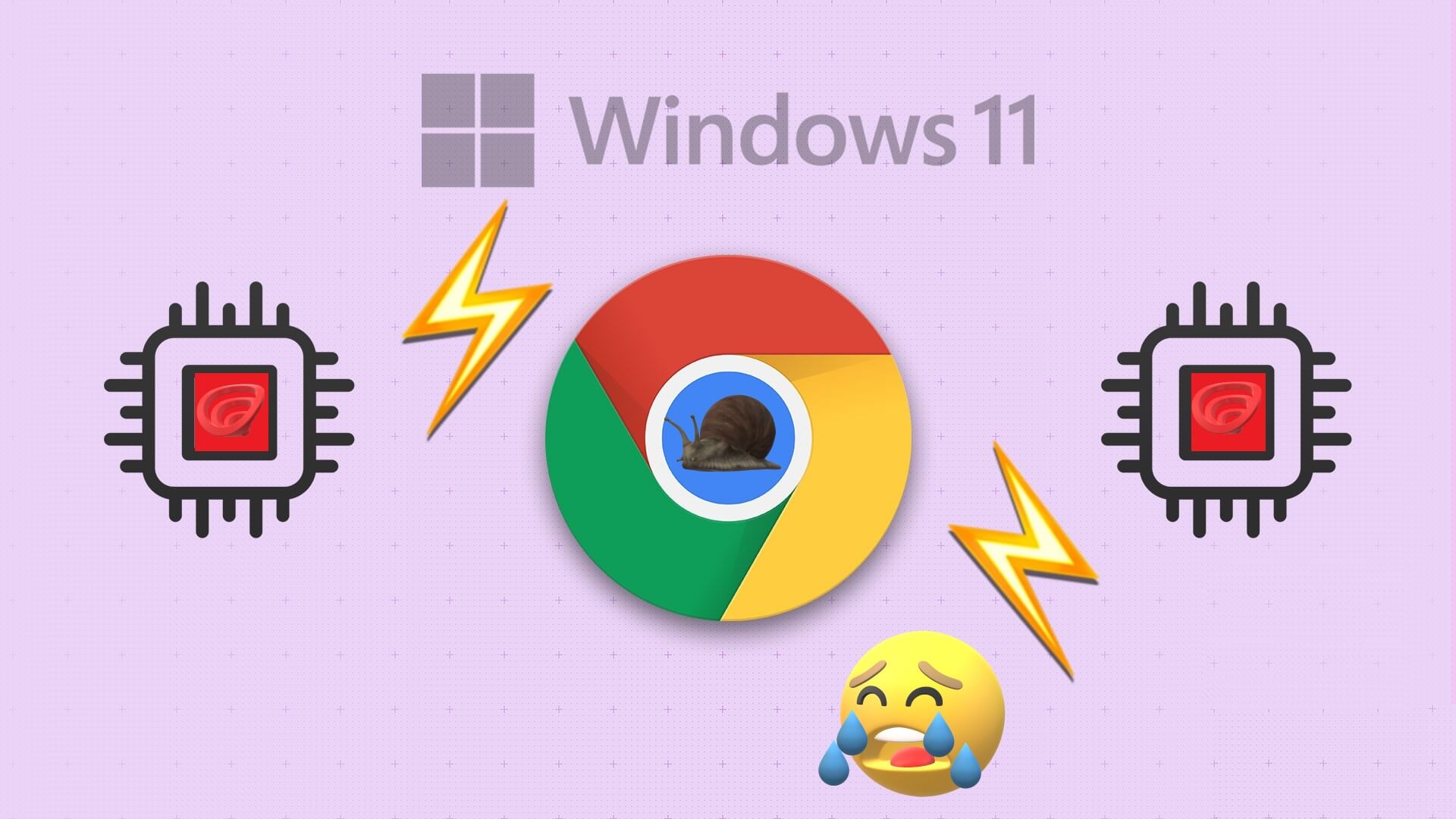Tastaturproblemer er ikke uvanlige, men på en bærbar datamaskin som Dell kan de være frustrerende. Heldigvis finnes det løsninger for å få deg til å skrive igjen umiddelbart, samt trinn du kan ta for å fikse tastaturet uten å bruke en krone.
Disse tipsene vil også fungere på ikke-Dell-tastaturer og eldre tastaturer, men hovedfokuset i denne veiledningen er å fikse Windows 10 Dell bærbare tastaturproblemer, det vil si på alle bærbare Dell-datamaskiner utgitt siden 2015.
Årsak til Dell-tastaturproblemer
Mesteparten av tiden er dette programvareproblemer forårsaket av drivere, oppdateringer eller endringer på datamaskinen din som du ofte kan løse med en annen oppdatering eller endring av innstillinger.
Hvis tastaturet ditt har fått en mekanisk feil, har sølt, eller på en eller annen måte har falt og er sprukket eller på annen måte ødelagt, vil rådene i denne veiledningen sannsynligvis ikke gjelde.
Hvis det er et maskinvareproblem med tastaturet ditt, må du sannsynligvis tilkalle en tekniker for reparasjon eller utskifting med mindre du har den tekniske kunnskapen og erfaringen til å håndtere det selv.
Feilsøkingsverktøy for å hjelpe med å fikse tastaturproblemer
Uten et fungerende tastatur kan det være vanskelig å navigere gjennom feilsøkingstrinnene. Noen trinn krever kanskje bare en mus eller ingen direkte input på skjermen i det hele tatt, men når de trenger disse tingene, kan midlertidige rettinger være en livredder.
- Bruk Windows-skjermtastaturet til å skrive midlertidig. En del av Microsofts tilgjengelighetspakke er et virtuelt tastatur som du kan klikke på tastene for å bruke en mus. Selv om dette ikke er effektivt, lar det deg skrive uten tastatur.
- Koble til et USB-tastatur for midlertidig bruk på den bærbare datamaskinen. Forhåpentligvis har du tilgang til en stasjonær datamaskin et sted, og å låne tastaturet vil gjøre feilsøking av problemene mer håndterlig.
Slik fikser du at Dell-tastaturet ikke fungerer
Vanligvis kan tastaturproblemer spores tilbake til programvareproblemer, som du ofte kan fikse med en oppdatering.
- Start datamaskinen på nytt ordentlig. Å gi hele oppsettet en frisk kaldstart kan fikse rare midlertidige feil som til tider kan gjøre at du ikke kan bruke tastaturet. Det høres kanskje veldig enkelt ut, men omstart kan løse mange problemer.
- Oppdater tastaturdrivere. Noen ganger kan driverversjonen ha en feil eller inkompatibilitetsproblem med annen programvare på datamaskinen. Oppdatering av drivere kan enkelt avhjelpe dette.
- Windows-oppdatering . Mange drivere, kompatibilitetspakker og kjernetjenester og funksjoner kommer fra Microsoft. Hvis du har problemer med tastaturet, kan selve oppdateringen av Windows bidra til å fikse dem også.
Unngå tastaturproblemer og gå videre
Når du får tastaturet i gang igjen, er det noen tips du kan vurdere for å holde tastaturet i toppform.
Først må du aldri installere programvare fra et nettsted du ikke stoler på. Det samme gjelder for å åpne e-postvedlegg: ikke gjør det, med mindre du vet hva du åpner. Dette er gode regler for å unngå virus, men bare å installere tilfeldige apper kan ofte føre til utilsiktede bivirkninger, som sporadiske tastaturproblemer.
For det andre, prøv å ikke spise eller drikke noe annet enn vann i nærheten av tastaturet. Søl kan være ødeleggende, men litt vann på baseboardet ditt ved et uhell burde på ingen måte være verdens undergang.
Til slutt, minst en gang i måneden, rengjør tastaturet med en myk klut og isopropylalkohol. Dette vil bidra til å forhindre at brytere blir sittende fast og opphever tilkoblinger over tid.
Ofte stilte spørsmål:
Q1: Hvordan låser du opp et tastatur på en bærbar Dell?
Svar: Den enkleste måten å låse opp Dell-tastaturet på er å prøve å mykstarte den bærbare datamaskinen. Slå den av, vent i to minutter og slå den på igjen. Hvis det ikke fungerer, kan det hende du har et problem med Fn, Scroll lock eller Number lock. I hvert tilfelle, prøv å trykke på den relevante tasten sammen med Esc-tasten. Trykk for eksempel på Fn + Esc-tasten for å låse opp funksjonstastene og jobbe igjen. I verste fall må du kanskje søke hjelp hos Profesjonell datamaskinreparasjon.
Q2: Hvordan fikser jeg en bærbar Dell-datamaskin som ikke slår seg på?
Svar: For å feilsøke en bærbar Dell-datamaskin som ikke slår seg på, kontroller først strømforsyningen og alle tilhørende kabler for å se om de fungerer bra. Hvis dette ikke er problemet, koble fra eventuelle eksterne enheter som USB-stasjoner og skrivere, og prøv å starte den bærbare datamaskinen på nytt. Til slutt, for å eliminere eventuelle startproblemer forårsaket av batteriet, fjern det og prøv å starte den bærbare datamaskinen med den koblet direkte til en stikkontakt.